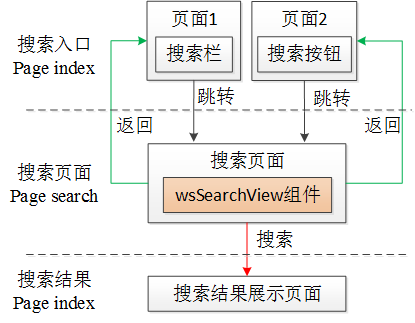该搜索框组件基于开源项目wxSearch 进行了改进,主要有以下几个修改点:
- 增加了注释,修改了一些bug,项目可以跑起来。
- 为了解决搜索框和输入法界面重叠的问题,将搜索组件作为一个独立的页面。
- 修改了界面样式,更加美观。
- 减少了暴露接口,复杂性更低。
下面左图是组件效果图,右边是基于这个组件开发的一个天气预报小程序,扫描二维码可以进行体验。
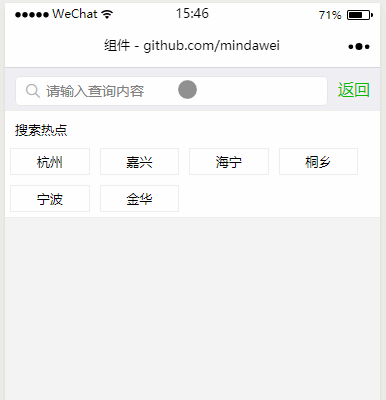
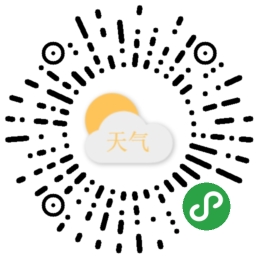
- 拷贝项目根目录的wxSearchView文件夹到你项目的根目录下(也可以其它位置)。
- 在你的wxss文件里导入组件的样式(文件位置为相对位置):
@import "../../wxSearchView/wxSearchView.wxss";
- 在你的wxml文件里导入组件(文件位置为相对位置):
<include src="../../wxSearchView/wxSearchView.wxml" />
- 在你的js文件里面添加以下代码,主要包括以下5个部分:
- 导入js文件
- 搜索栏初始化
- 转发函数
- 搜索回调函数
- 返回回调函数
// 1 导入js文件
var WxSearch = require('../../wxSearchView/wxSearchView.js');
Page({
data: {},
onLoad: function () {
// 2 搜索栏初始化
var that = this;
WxSearch.init(
that, // 本页面一个引用
['杭州', '嘉兴', "海宁", "桐乡", '宁波', '金华'], // 热点搜索推荐,[]表示不使用
['湖北', '湖南', '北京', "南京"],// 搜索匹配,[]表示不使用
that.mySearchFunction, // 提供一个搜索回调函数
that.myGobackFunction //提供一个返回回调函数
);
},
// 3 转发函数,固定部分,直接拷贝即可
wxSearchInput: WxSearch.wxSearchInput, // 输入变化时的操作
wxSearchKeyTap: WxSearch.wxSearchKeyTap, // 点击提示或者关键字、历史记录时的操作
wxSearchDeleteAll: WxSearch.wxSearchDeleteAll, // 删除所有的历史记录
wxSearchConfirm: WxSearch.wxSearchConfirm, // 搜索函数
wxSearchClear: WxSearch.wxSearchClear, // 清空函数
// 4 搜索回调函数
mySearchFunction: function (value) {
// do your job here
// 示例:跳转
wx.redirectTo({
url: '../index/index?searchValue='+value
})
},
// 5 返回回调函数
myGobackFunction: function () {
// do your job here
// 示例:返回
wx.redirectTo({
url: '../index/index?searchValue=返回'
})
}
})
为了方便调用,提高开发效率,组件实际上只是提供了两个回调接口,开发者也只需要提供这两个函数,介绍如下:
- 搜索回调函数,下面是一个例子。当用户点击历史记录、搜索热点、搜索提示、搜索按钮时,都会回调开发者提供的函数接口,开发者拿到参数后可以跳到另一个页面展示查询结果。
mySearchFunction: function (value) {
// do your job here
}
- 返回回调函数,下面是一个例子。搜索框边上的按钮有两个角色,当输入为空的时候,是一个返回按钮;当输入不为空时,是一个搜索按钮。当点击返回按钮时,就会回调开发者提供的函数,这里可以跳回到指定页面。
myGobackFunction: function () {
// do your job here
}
为了避免输入法遮挡的影响,该组件适合放在一个独立的搜索页面中。该搜索页面与其他页面间的关系如下图所示:
- 搜索入口:搜索页面需要一个导入的入口,这个入口可以是一个搜索框,也可以是一些搜索按钮。在本项目中,搜索入口页面是index页面,搜索入口是一个搜索框。
- 搜索页面:搜索组件是放在搜索页面中的,直接按照QuickStart中的描述导入即可。搜索页面可以通过返回回调函数跳转到之前的页面中去,可以通过搜索回调函数跳转到具体展示结果的页面中去。在本项目中,搜索页面是search页面,开发者可以进行参考或直接拷贝。
- 搜索结果:搜索结果页面根据搜索页面传递过来的参数展示搜索结果。本项目中,为了简单,将搜索入口和搜索结果统一成一个index页面,开发者可以参考index页面中onLoad函数来查看参数如何获取。
为了提高开发者的开发效率,下表列出了一些常用修改的位置。
| 界面效果 | 修改位置 |
|---|---|
| 标签宽度 | wxSearchView.wxss -> .wxSearchKeyItem -> flex |
| 标签背景色 | wxSearchView.wxss -> .wxSearchKeyItem -> background-color |
| 页面背景色 | wxSearchView.wxss -> .wxSearch -> background-color |
| 提示面板背景色 | wxSearchView.wxss -> .wxSearchInner -> background-color |
| 返回按钮不需要 | wxSearchView.wxml -> 搜索 weui-search-bar__cancel-btn |
| 搜索提示修改 | wxSearchView.wxml -> 搜索 wxSearchMindKey |
| ... | ... |
本组件在设计的时候,实际只提供了两个回调接口:搜索和返回。如果开发者需要响应一些其它事件,可以参考组件js的导出接口,如下所示。
// 导出接口
module.exports = {
init: init, //初始化函数
wxSearchInput: wxSearchInput,// 输入变化时的操作
wxSearchKeyTap: wxSearchKeyTap, // 点击提示或者关键字、历史记录时的操作
wxSearchDeleteAll: wxSearchDeleteAll, // 删除所有的历史记录
wxSearchConfirm: wxSearchConfirm, // 搜索函数
wxSearchClear: wxSearchClear, // 清空函数
}
可以看到的是,为了减少开发者的开发量,这些事件在QuickStart中声明成固定部分。如果开发者需要添加自己的事件,可以修改那些固定的部分,提供自己的响应函数,并在自己的函数中调用WxSearch.wxSearchXXX函数,从而保证搜索框的正确效果。
- 如果对微信中模块的提供方式不是很清楚的话,可以参考我之前的一篇介绍文章:《微信小程序模块组件开发》。
- 本项目提供了一个使用demo,但是没有涉及到具体查询情况,更加完整的使用过程可以参考:天气预报小程序。